来源:小编 更新:2025-01-09 09:50:47
用手机看
亲爱的电脑小能手,你是不是也遇到了这样的烦恼:下载了Skype,结果打开它时,屏幕上却蹦出“已停止工作”的提示?别急,让我来给你支支招,让你轻松解决这个问题!
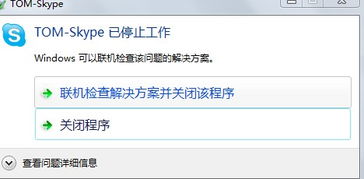
首先,让我们来个“大变身”,给Skype来个“强制停止”。你只需要在桌面上长按Skype图标,然后选择“应用信息”,再点击“强制停止”即可。这样,Skype就像被按下暂停键一样,暂时停止了工作。接下来,重新打开它,看看是不是还能正常使用呢?
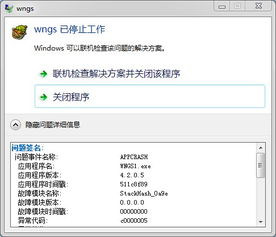
如果重启软件还是无法解决问题,那我们就来升级一下系统和软件吧。毕竟,新版本总是能带来更好的兼容性和稳定性。你可以去手机设置里检查一下系统版本,如果需要升级,就按照提示操作。同时,别忘了在应用商店里查看Skype的版本,如果发现新版本,就赶紧升级让你的Skype焕然一新!

有时候,软件不兼容也会导致“已停止工作”的问题。你可以打开应用商店,搜索一下Skype,看看是否有关于兼容性的提示。如果发现你的手机型号与Skype不兼容,那可能就需要更换一款更合适的通讯软件了。另外,你也可以尝试与使用相同安卓版本的朋友交流,看看他们是否也遇到了同样的问题。
有时候,设备禁止了第三方软件的某些权限,也会导致软件闪退。你可以长按桌面上的Skype图标,选择“应用信息”,然后点击“权限”。在这里,你可以查看Skype的所有权限,确保它们都被打开。这样,Skype就能畅行无阻,尽情享受通话的乐趣了!
如果以上方法都无法解决问题,那我们可以尝试清除Skype的数据。长按桌面上的Skype图标,选择“应用信息”,然后点击“存储”,最后点击“清除数据”。请注意,这个操作会删除Skype的所有数据,包括聊天记录、联系人等。所以,在操作之前,请确保你已经备份了重要数据。
如果清除数据后问题依旧,那我们可以尝试卸载并重新安装Skype。长按桌面上的Skype图标,选择“卸载应用”,然后在应用商店重新下载并安装。这样,Skype就像被重新打造一样,焕发出新的活力。
别忘了清理一下手机的运行内存和存储空间。你可以使用手机自带的清理工具,或者下载一些第三方清理软件,及时清理设备存储空间,并卸载不常用的软件。这样,Skype就能在更宽敞的空间里畅行无阻,为你带来更好的通话体验。
亲爱的电脑小能手,希望以上方法能帮助你解决Skype“已停止工作”的问题。如果你还有其他疑问,欢迎在评论区留言,我会尽力为你解答。让我们一起,畅享通话的乐趣吧!